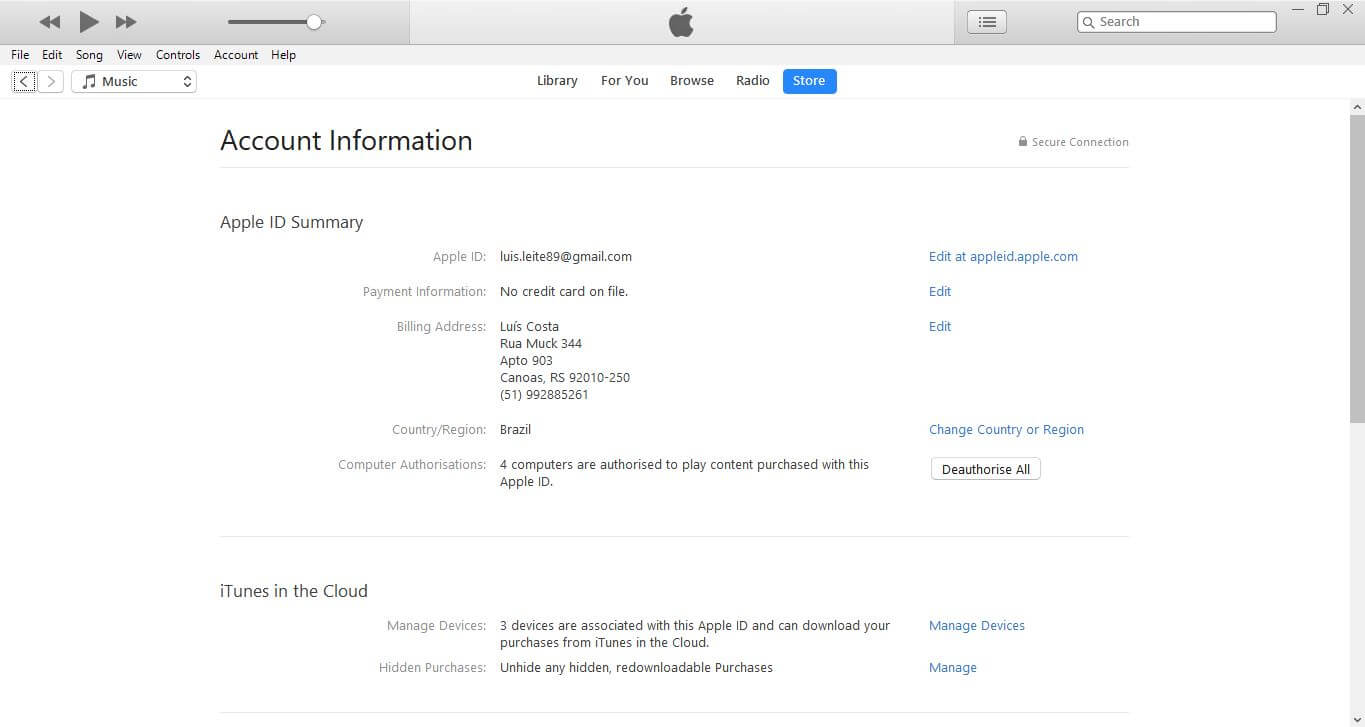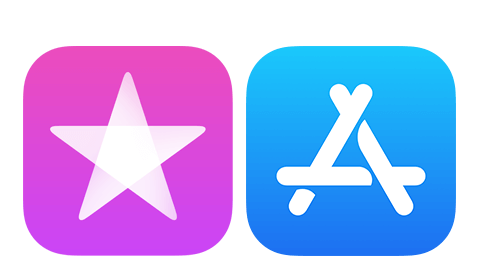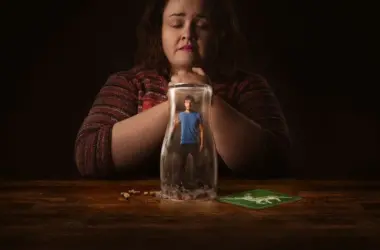A App Store possui uma grande variedade de serviços que exigem assinaturas e, por isso, muitos usuários acabam perdendo o controle de quais e quantos apps eles assinam. A consequência disso são cobranças indevidas e, mesmo com várias páginas de suporte da Apple orientando os usuários como verificar as assinaturas de seu Apple ID, acreditamos que um tutorial detalhado seria a melhor forma de ajudar você a não ter dores de cabeça com seus serviços da Apple.
Assinaturas de seu Apple ID
Quando você assina um serviço através da AppStore em seu iPhone ou iPad, você adquire uma assinatura que fica vinculada ao seu Apple ID. O problema é que muitos usuários podem acabar esquecendo quais serviços assinaram ou mesmo desejam cancelar algum deles e, para isso, o processo não é tão intuitivo quanto se imagina. A boa notícia é que iremos detalhar o passo a passo para realizar esse processo a seguir.
Pelo iPhone
Para verificar e cancelar suas assinaturas pelo iPhone, o processo pode ser feito acessando seu perfil da Apple conforme as instruções:
1 – Abra a App Store no iPhone;
2 – Depois, clique no ícone/avatar do seu perfil, localizado no canto superior direito da tela;
3 – Acesse seu perfil clicando no seu nome;
4 – Na nova página, desça até a área Assinaturas;
5 – Nesse local, você verá suas assinaturas ativas e expiradas, bastando tocar em alguma para obter mais informações.
6 – Na tela de detalhes, você terá a opção para “Cancelar assinatura”.
Pelo Mac ou PC
Você também pode realizar o procedimento através do seu Mac ou PC conforme as seguintes instruções:
1 – Abra o iTunes;
2 – Na barra de menus, vá em Conta » Visualizar Minha Conta… e depois confirme a senha do seu ID Apple;
3 – Na área Ajustes, clique em “Gerenciar” à direita de Assinaturas;
4 – Você verá suas assinaturas ativas e expiradas, clique em “Editar” para obter mais informações;
5 – Na tela de detalhes, você terá um botão para “Cancelar assinatura”.
Via link
Apesar de o processo ser bem simples e rápido tanto pelo iPhone quanto pelo iTunes, existe ainda uma outra maneira ainda mais direta de chegar a essa tela de assinaturas. Esse método funciona tanto no iOS quanto no macOS, sendo necessário apenas acessar este link pelo seu iPhone ou Mac para acessar a página de assinaturas automaticamente.
Lidando com a cobrança indevida
Se com essas nossas dicas você verificar alguma atividade ou cobrança desconhecida, não se preocupe. Você pode analisar o seu Histórico de Compras, com datas e número de todos os pedidos realizados por aquele ID Apple. Para acessar seu histórico rapidamente, basta clicar neste link, que o levará à iTunes Store pelo iOS ou macOS.
Na página acessada, você precisa encontrar o aplicativo ou a assinatura comprada. Depois, selecione a opção “Relatar um problema”. Ao selecioná-la, você será encaminhado a uma página da Apple onde poderá contestar a compra individualmente.
Caso ainda tenha dificuldades com cobranças indevidas, lembre-se de procurar o suporte oficial da Apple através deste link. No site você poderá encontrar formas de solucionar seus problemas se alguns toques no smartphone ou alguns cliques no computador não conseguirem resolver.